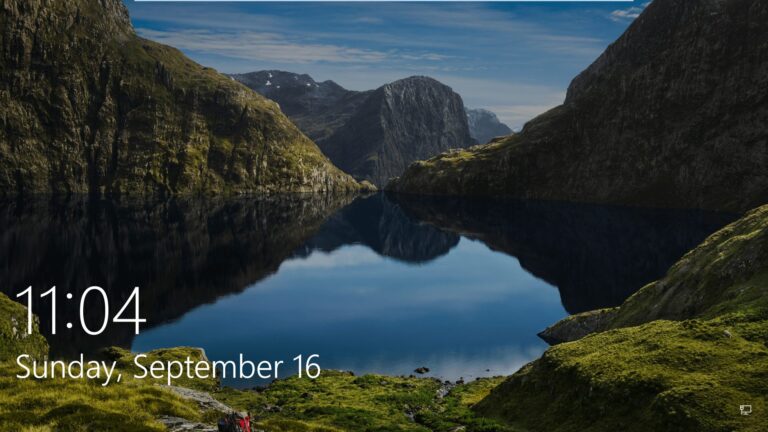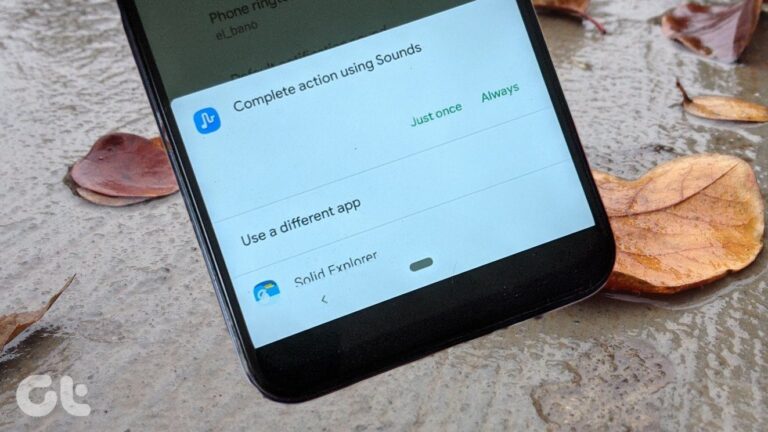Импорт каталога Windows и сведений о файле в лист Excel
Искусственный интеллект поможет тебе заработать!

Программы для Windows, мобильные приложения, игры - ВСЁ БЕСПЛАТНО, в нашем закрытом телеграмм канале - Подписывайтесь:)
Если вы работаете в финансовой организации, вы должны знать и понимать важность отчетности. Вы также должны знать, что важны не только данные в файлах, но и данные о файлах. Например, вам может потребоваться регулярно отслеживать список файлов, даты изменения, размер файла, тип и т. д.
На самом деле такие данные считаются очень важными по статистическим и аналитическим причинам. Они могут рассказать вам о частоте отчетов, частоте изменений и отчетах о тенденциях роста.
Теперь боль заключается в поддержании таких записей. Невозможно вручную отметить детали. Следовательно, вы можете найти этот трюк с Excel очень полезным в таких сценариях.
Шаги для импорта сведений о каталоге и файле
Взгляните на изображение ниже. Это моя папка с документами, и у меня в ней много важных документов. И я регулярно экспортирую список файлов и каталогов в лист Excel для обслуживания.

Шаг 1: Перейдите в каталог темы в проводнике Windows и скопируйте путь к этому каталогу. Вот это C:\Users\Sandeep\Documents.
![]()
Шаг 2: Теперь откройте браузер по вашему выбору, вставьте скопированное местоположение в адресную строку и нажмите Войти. Я сделал это в Файрфоксе. URL-адрес будет иметь префикс file:///, а содержимое каталога темы будет отображаться как веб-страница.

Шаг 3: Щелкните правой кнопкой мыши в любом месте веб-страницы и выберите Сохранить страницу как. Это создаст автономную копию веб-страницы.

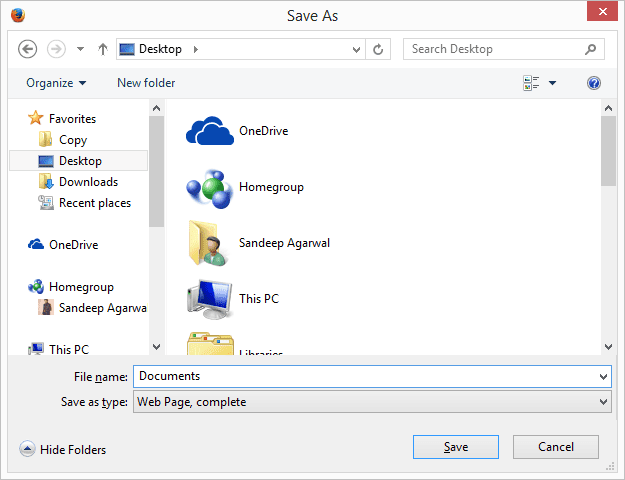
Шаг 4: Опять же, в проводнике Windows перейдите к местоположению только что созданного файла. Скопируйте полный путь.
Под полным путем я подразумеваю расположение файла и имя файла. Что-то вроде C:\Users\Sandeep\Desktop\Documents.htm
Шаг 5: Откройте лист Excel. Переключить на Данные вкладку и выберите Получить внешние данные из Интернета.
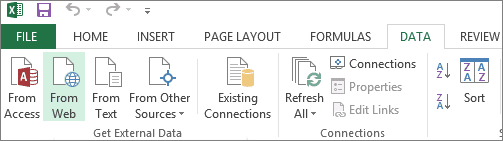
Шаг 6: В появившемся окне вставьте полный путь в адресную строку и нажмите Идти. Он загрузит содержимое.
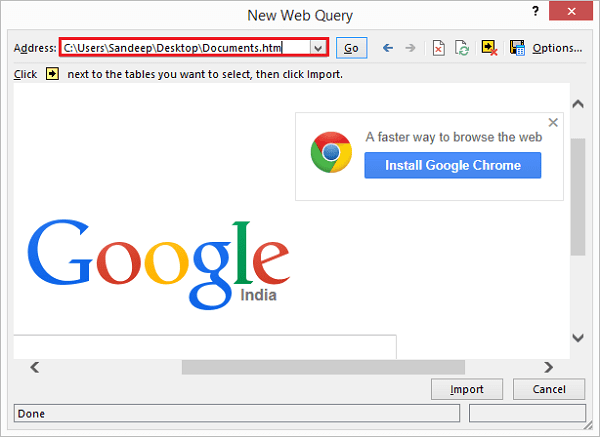
Шаг 7: Обратите внимание на желтые стрелки внутри маленьких желтых прямоугольников. Нажав на них, вы выберете кадр с веб-страницы.
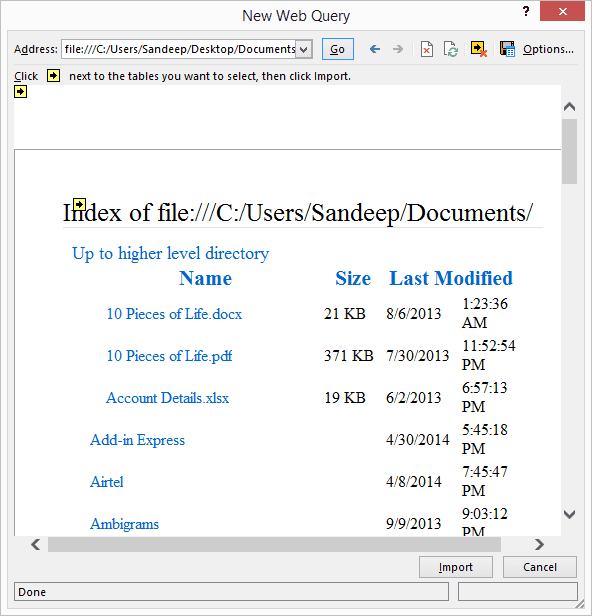
Вот часть того, что мне нужно и что я выбрал.

Шаг 8: Когда вы закончите, нажмите импорт. В кратчайшие сроки у вас будет подробная информация на листе Excel. Все расположено столбцом к столбцу.
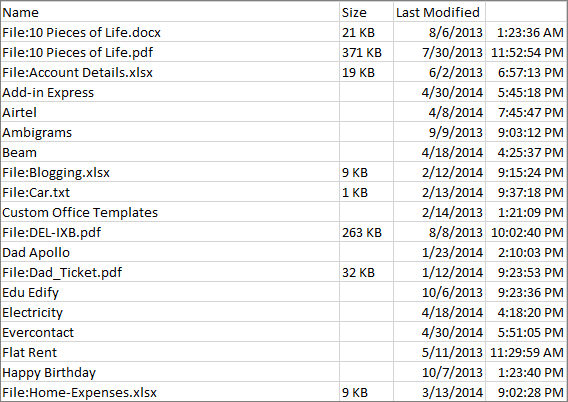
Сделайте это с помощью командной строки
Есть еще один способ получить аналогичный результат. Хотя я лично не предпочитаю это, я напишу это для вас.
Откройте командную строку, перейдите в каталог темы и введите следующую команду.
dir > filename.txt, где filename — это имя вашего файла
Затем откройте книгу Excel и импортируйте содержимое файла filename.txt на лист. Во время импорта вам нужно будет определить разделители столбцов.
Печальная часть здесь заключается в том, что данные не всегда правильно форматируются в этом процессе. Таким образом, не мои предпочтения.
Вывод
Мы тратим много времени на организацию наших компьютеров и данных. При регулярном использовании мы храним в нем множество важных файлов. Затем, чтобы быть уверенными, что мы не потеряем их, мы полагаемся на такие вещи, как защита паролем, антивирусы и резервное копирование. Для меня описанный выше трюк — просто дополнение к тому, что у нас уже есть.
Если вообще из-за какой-то неисправности я потеряю свои данные и у меня не будет резервной копии (или потеряю резервную копию), я, по крайней мере, узнаю из своего списка данные, которые я потерял.
Лучший кредит изображения: Публичная библиотека Монровии
Программы для Windows, мобильные приложения, игры - ВСЁ БЕСПЛАТНО, в нашем закрытом телеграмм канале - Подписывайтесь:)